
- •Лабораторная работа №7 Применение пакета Erwin для разработки модели данных
- •Учебный вопрос «Определение набора сущностей в eRwin 7.0»
- •Действия проектировщика
- •Учебный вопрос «Определение атрибутов и связей между сущностями»
- •Действия проектировщика
- •Учебный вопрос «Создание (редактирование) физической модели»
- •Действия проектировщика
- •Литература:
- •Проектирование баз данных с применением Erwin/
Учебный вопрос «Создание (редактирование) физической модели»
Постановка задачи: завершить построение модели данных на физическом уровне, назначив ключевое поле, определив тип данных и размерность полей.
Действия проектировщика
Для этого в панели инструментов выбирается из выпадающего списка вид модели «Physical». Модель приобретает вид, как на рис. 18.
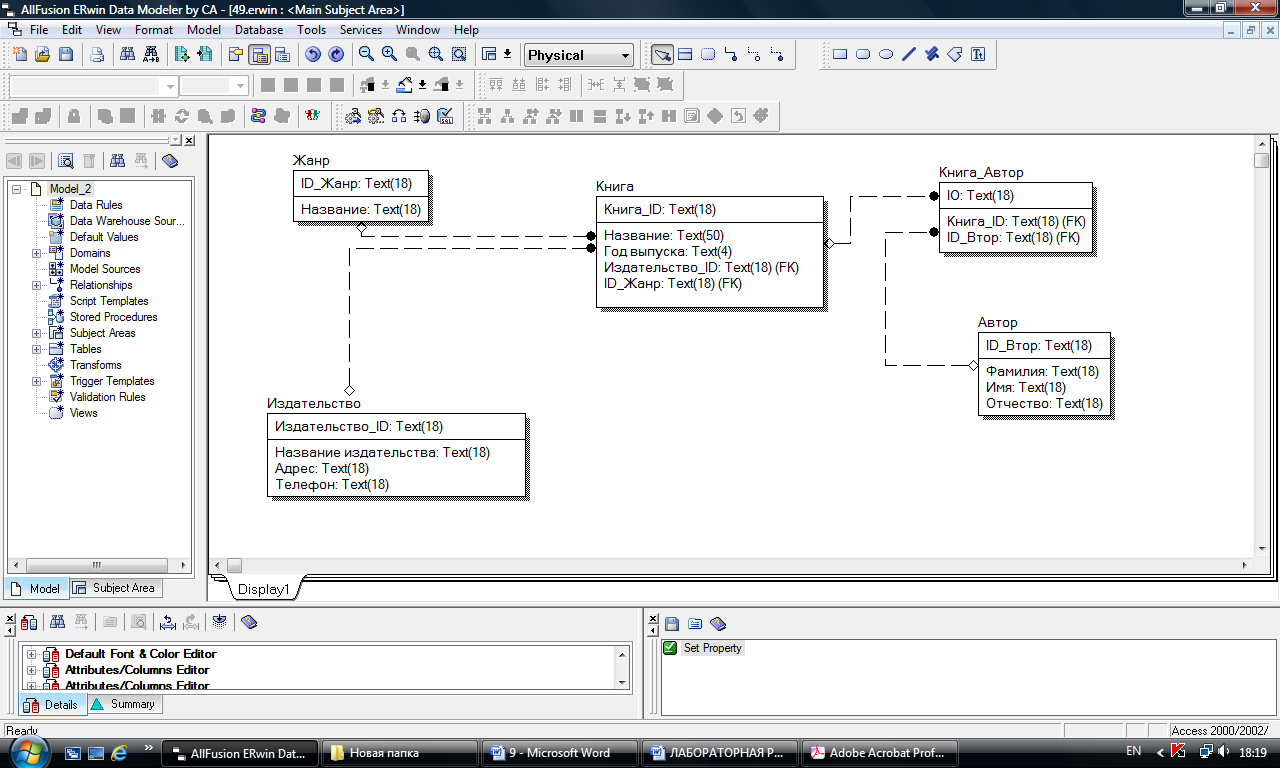
Выбрать в списке ярлык «Physical»
Рис. 18. Переход на физический уровень
На физическом уровне модель должна выглядеть так, как она должна быть реализована средствами СУБД. При модификации физической модели рекомендуется придерживаться английских наименований атрибутов и сущностей. В целом СУБД MS Access поддерживает русские наименования атрибутов и сущностей, однако корректнее работать с использованием английского алфавита. Не все приложения, работающие с разработанной БД, смогут адекватно обработать русские наименования полей и таблиц.
Для переименования атрибутов необходимо сделать двойной клик на сущности, и выбирая атрибут из списка, кнопкой «Rename» (рис.9) вызывать диалог переименования атрибута.
После переименования атрибута следует проверить значения типа данных для каждого атрибута. Это делается на вкладке «Access» в правой части окна (рис.19).
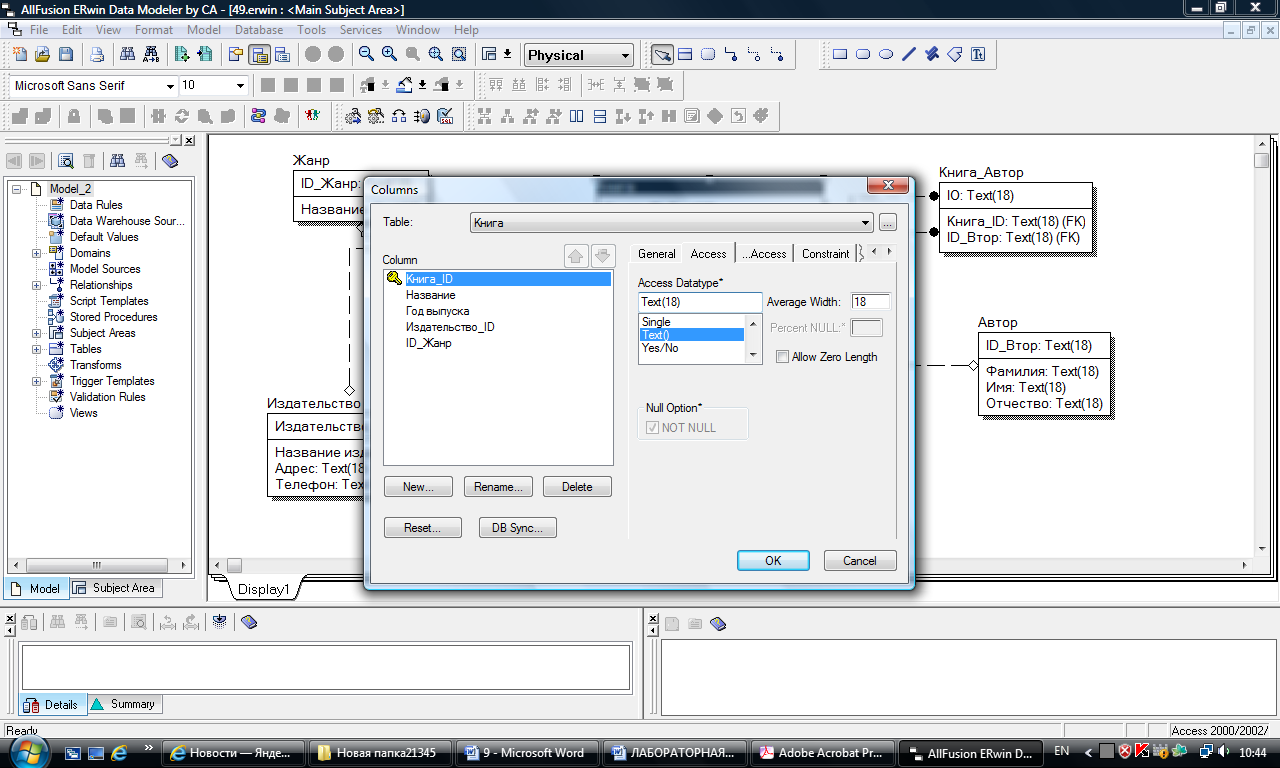
Вкладка «Access»
Рис. 19 Установка значений типа данных для атрибутов
Обратить внимание на то, что предлагаемые типы данных зависят от типа данных, установленного для атрибута на вкладке «General». Если при создании модели или в меню «Database – Choose Database» был указан другой тип сервера, то вкладка с типами данных атрибутов (обычно она идет сразу после вкладки General) будет иметь имя выбранного типа базы данных. Например, при выборе типа базы SQL Server, эта вкладка будет называться «SQL Server».
Проверить все типы данных, используемых для атрибутов, а также допустимость пустых значений. Для облегчения восприятия включить отображение дополнительной информации об атрибутах. Для этого следует щелкнуть правой кнопкой ручного манипулятора «мышь» на свободном месте модели (где нет атрибутов и связей), в появившемся меню выбрать пункт «Table Display», и далее проставить галочки напротив пунктов «Column Datatype», «Null Option», «Primary Key Designator», «Foreign Key Designator» (рис. 20).
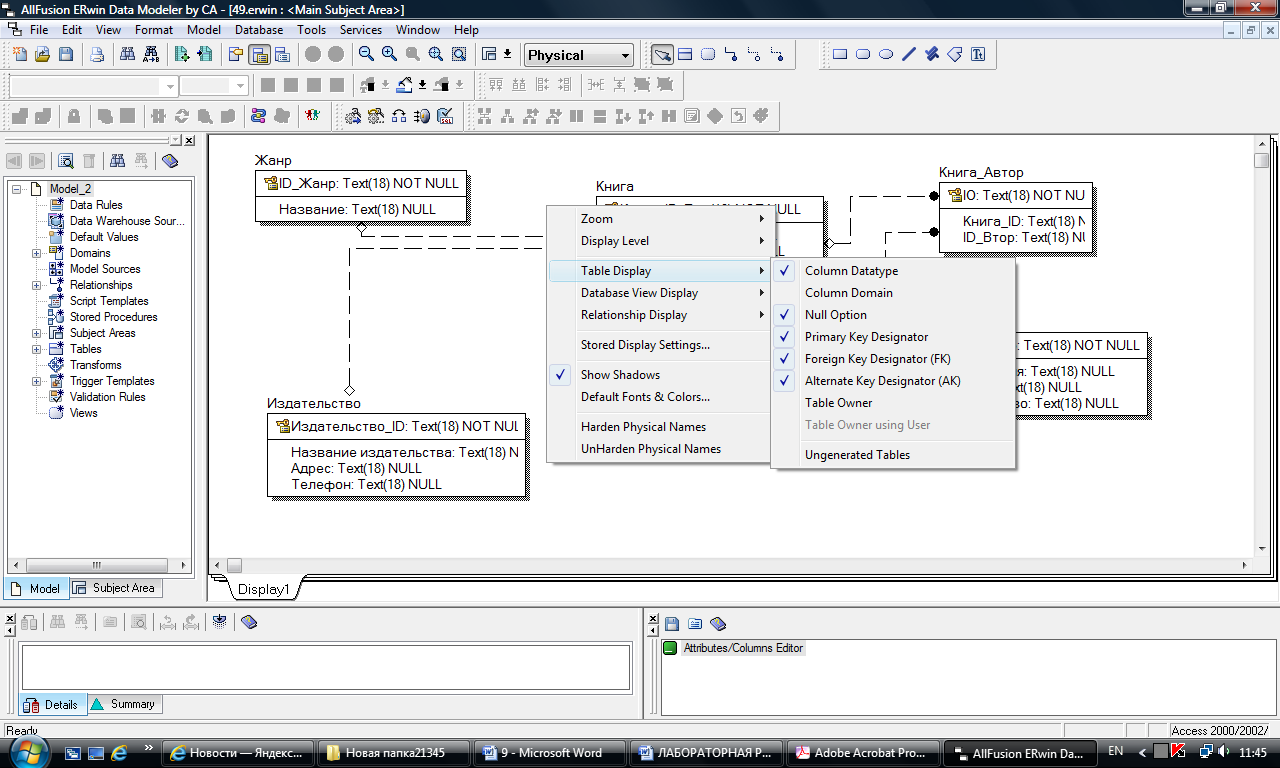
Рис.20 Отображение дополнительной информации об атрибутах
Проверить все типы данных, используемых для атрибутов, а также допустимость пустых значений. Для облегчения восприятия включить отображение дополнительной информации об атрибутах. Для этого следует щелкнуть правой кнопкой ручного манипулятора «мышь» на свободном месте модели (где нет атрибутов и связей), в появившемся меню выбрать пункт «Table Display», и далее проставить галочки напротив пунктов «Column Datatype», «Null Option», «Primary Key Designator», «Foreign Key Designator» (рис. 20).
Переименовать атрибуты, изменить тип данных и его размерность (рис.21).
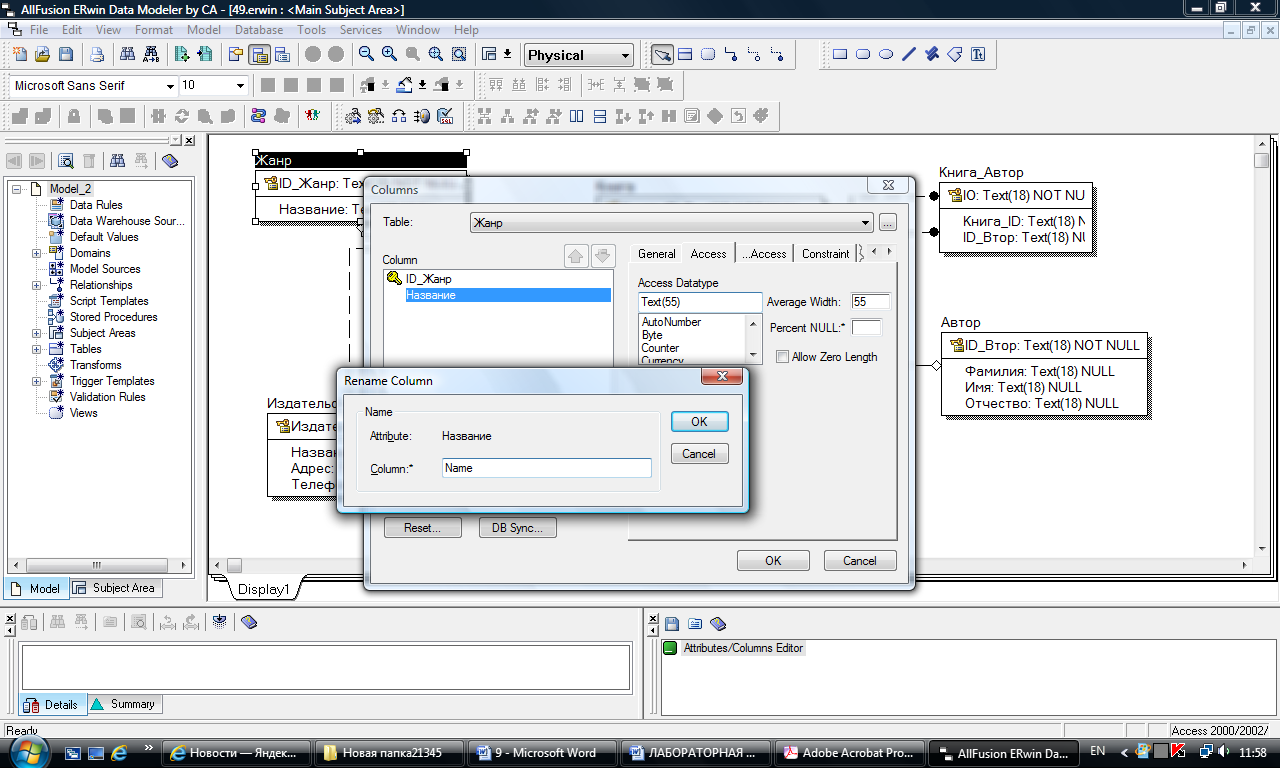
Рис. 21. Переименование атрибутов, изменение типа данных и их размерности
После выполнения этих операций модель на экране будет выглядеть, так, как это представлено на рис. 22.
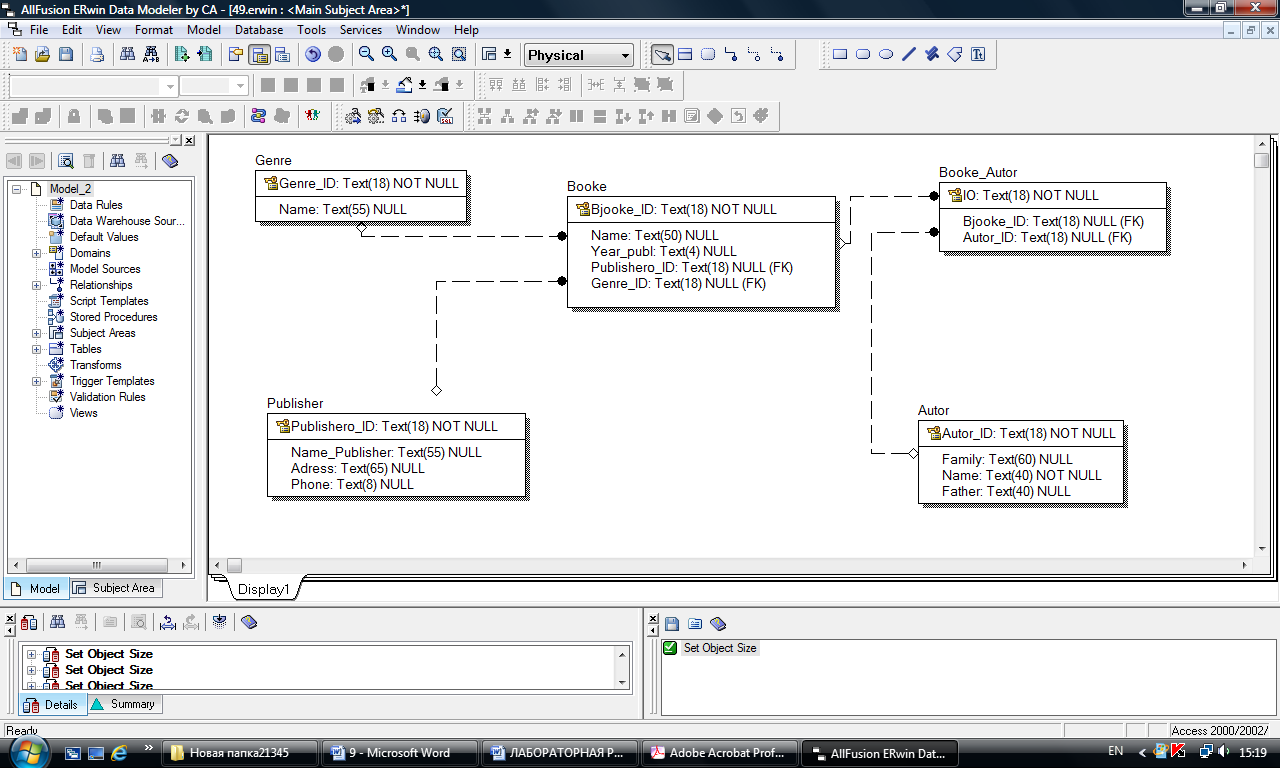
Рис.22. Модель данных на физическом уровне
1.8. Перед завершением работы над моделью следует проверить действия сервера при различных действиях с БД: добавлении, удалении, изменении записей. Для этого следует открыть окно свойств связи (двойным щелчком на линии связи) и на вкладке «RI Actions» установить требуемые ограничения. Можно установить следующие действия: NONE – ничего не делать; RESTRICT – при наличии связанных записей действие запрещено; CASCADE – действие распространяется на связанные записи; NO ACTION – аналогично NONE; SET NULL – установить значение внешнего ключа в NULL.
Установить для связи между таблицами «Book» и «Book_Author» в качестве действия на «Parent Delete» значение «CASCADE». Это означает, что при удалении книги автоматически будут удалены все связки между этой книгой и ее авторами. Для аналогичной связки между «Author» и «Book_Author» для того же действия (Parent Delete) следует указать «RESTRICT», то есть нельзя удалить автора, пока в библиотеке имеется хотя бы одна книга этого автора.
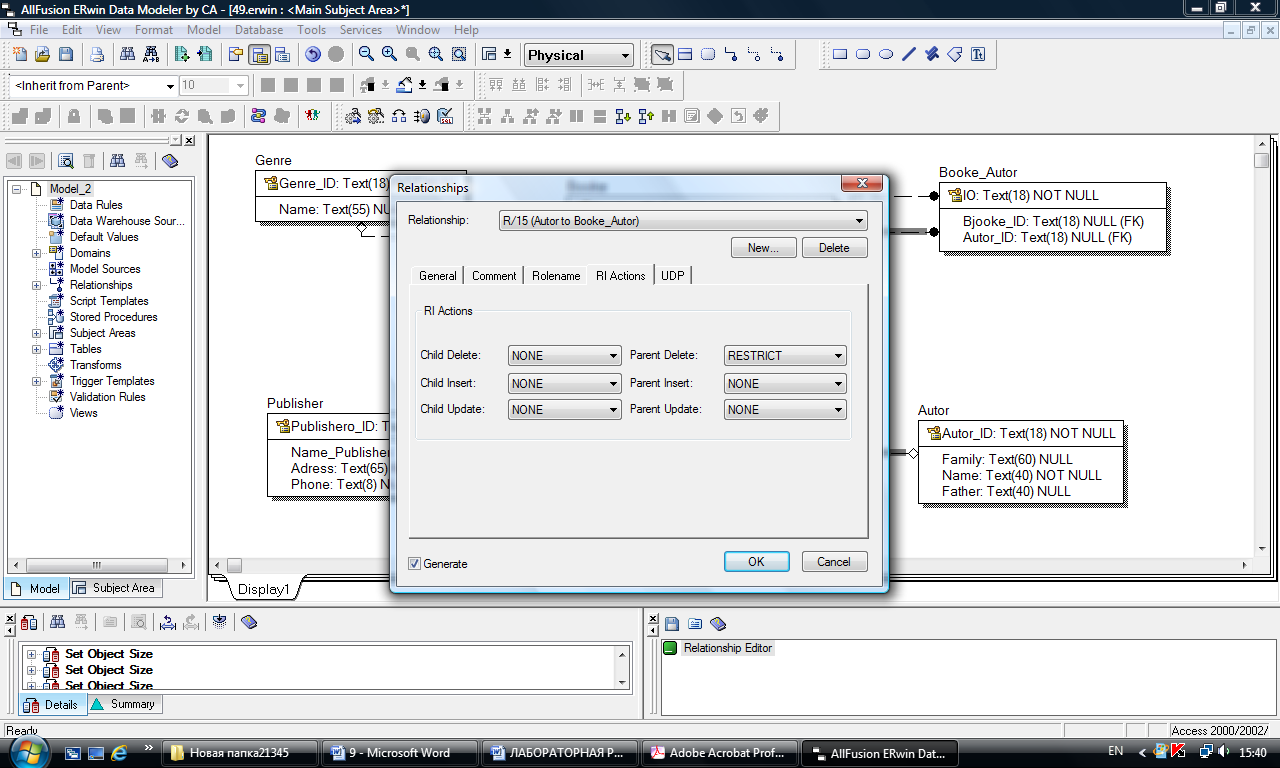
Рис. 23. Установление свойств связи
